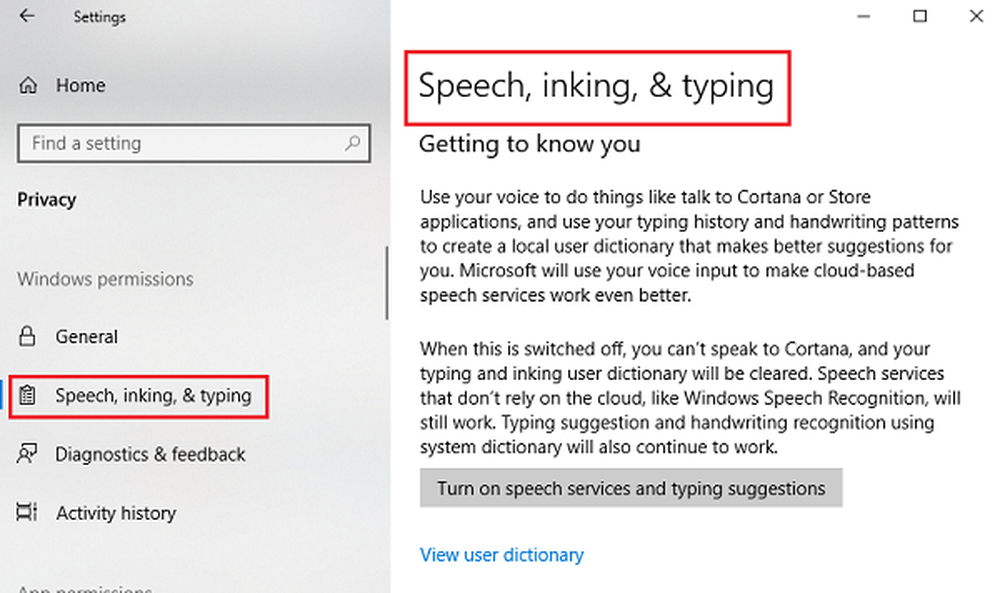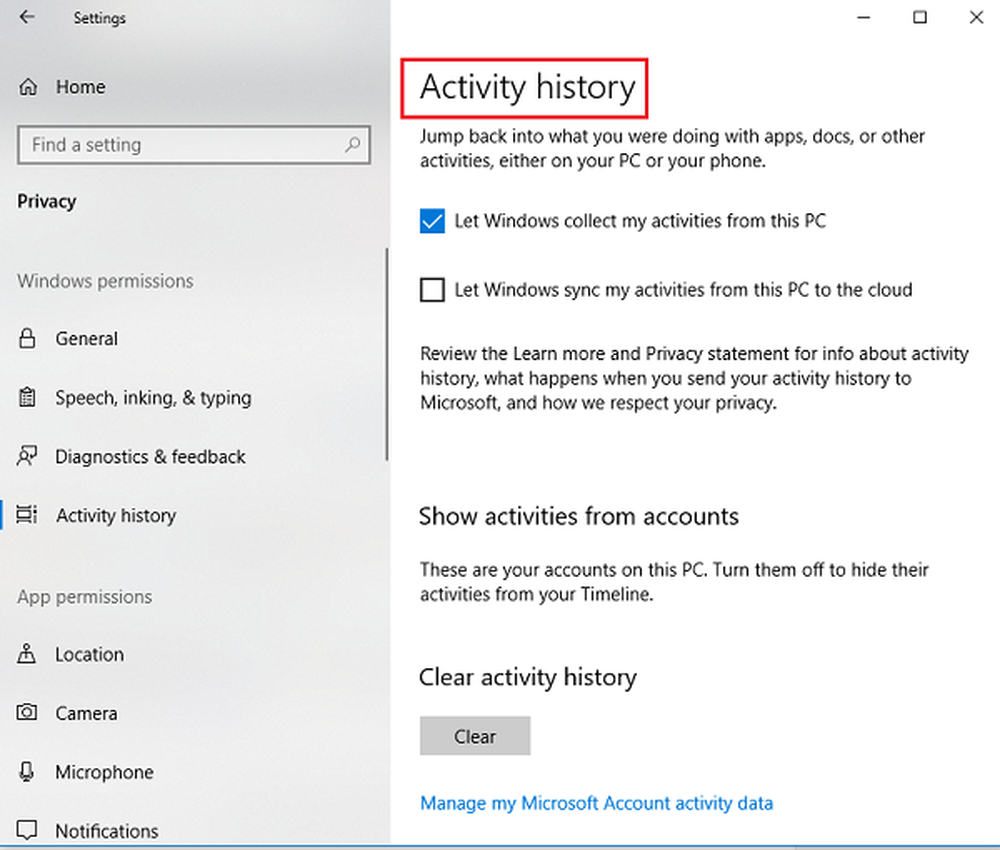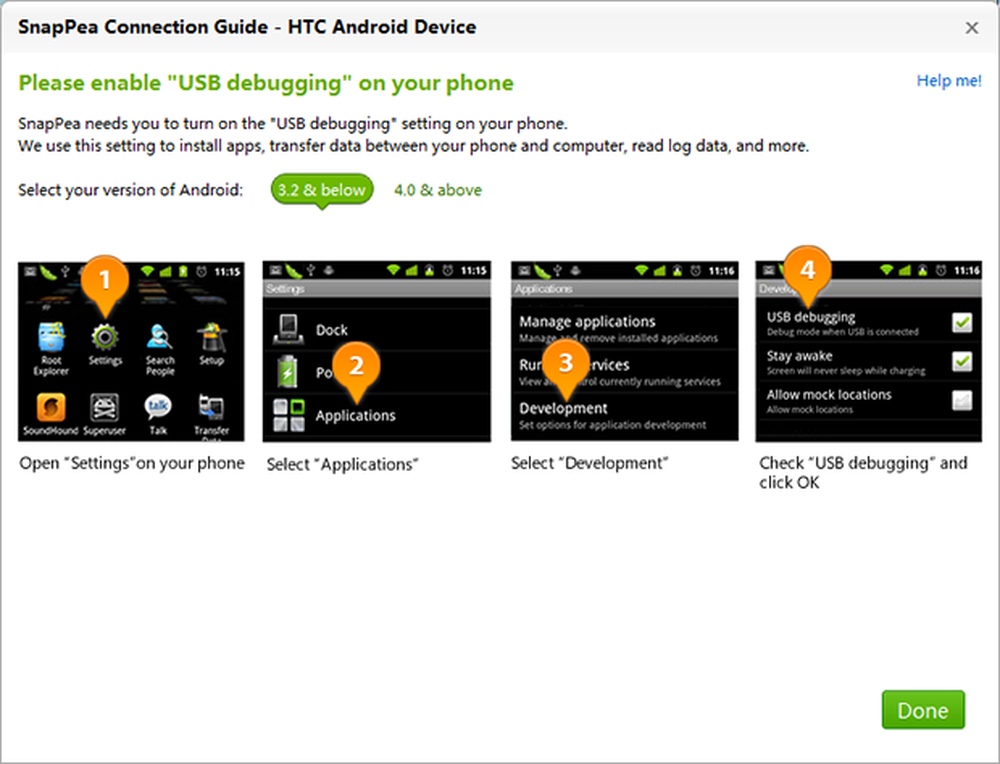Verwalten der Windows-Datenschutzberechtigungen unter Windows 10

Normalerweise konfigurieren wir bei der Einrichtung eines neuen Geräts die Windows-Einstellungen. Sie müssen jedoch von Zeit zu Zeit geändert werden. Interessant, Windows 10 v1803 macht es einfacher als zuvor, während Sie weitere Optionen für den Datenschutz hinzufügen. Diese Optionen sind seit der Offenbarung, dass Organisationen wie Facebook, Google, Microsoft usw. Benutzerdaten für Werbung und andere Gründe verwenden, wichtig geworden.
Verwalten der Windows 10-Einstellungen für den Datenschutz
Ein wichtiger Grund für die Verwaltung der Privatsphäre auf einem Windows-System besteht darin, dass standardmäßig alle Datenschutzoptionen so festgelegt sind, dass Benutzerinformationen an Microsoft weitergegeben werden, und nur wenige sind sich dessen bewusst. Wenn Sie sie nicht manuell ausschalten, hat das Unternehmen vollen Zugriff auf diese Informationen.
Wo befinden sich die Windows-Berechtigungen??
Klicken Sie auf Start und dann auf das zahnradähnliche Symbol, um die Seite Einstellungen zu öffnen.
Wählen Sie Datenschutz, und in der Liste auf der linken Seite wird eine Liste der Windows-Berechtigungen angezeigt. Lassen Sie uns einen Blick auf alle Kategorien werfen.

1] Allgemeine Berechtigungen
Dies sind allgemeine Datenschutzoptionen. Sie können sie ein- oder ausschalten.
Lassen Sie Apps die Werbe-ID verwenden, um Anzeigen basierend auf Ihrer App-Nutzung interessanter zu machen: Microsoft hat jedem Windows Store-Benutzer eine eindeutige Werbe-ID zugewiesen und verfolgt die Aktivitäten des Benutzers. Dies hilft ihnen, relevante Anzeigen für den Nutzer basierend auf seinen Präferenzen zu entscheiden. Durch Deaktivieren dieser Option wird die ID zurückgesetzt.
Lassen Sie Websites lokal relevante Inhalte bereitstellen, indem Sie auf meine Sprachenliste zugreifen: Viele Websites verwenden mehrere Sprachen für ihre Webseiten, die manuell ausgetauscht werden können. Diese Einstellung hilft Websites bei der Auswahl der Standardsprache unter Berücksichtigung Ihres Standorts.
Lassen Sie Windows-App-Starts verfolgen, um die Start- und Suchergebnisse zu verbessern: Dies hilft bei der Nachverfolgung der Apps, die der Benutzer häufig verwendet, und zeigt sie nach Priorität an, wenn der Benutzer auf die Schaltfläche Start klickt oder nach relevanten Schlüsselwörtern sucht.
Zeigen Sie mir den vorgeschlagenen Inhalt in der Einstellungen-App an: Microsoft könnte über die Einstellungen Vorschläge machen, entweder als neuen Inhalt oder als für uns interessante Apps.
2] Sprache, Tinte und Tippen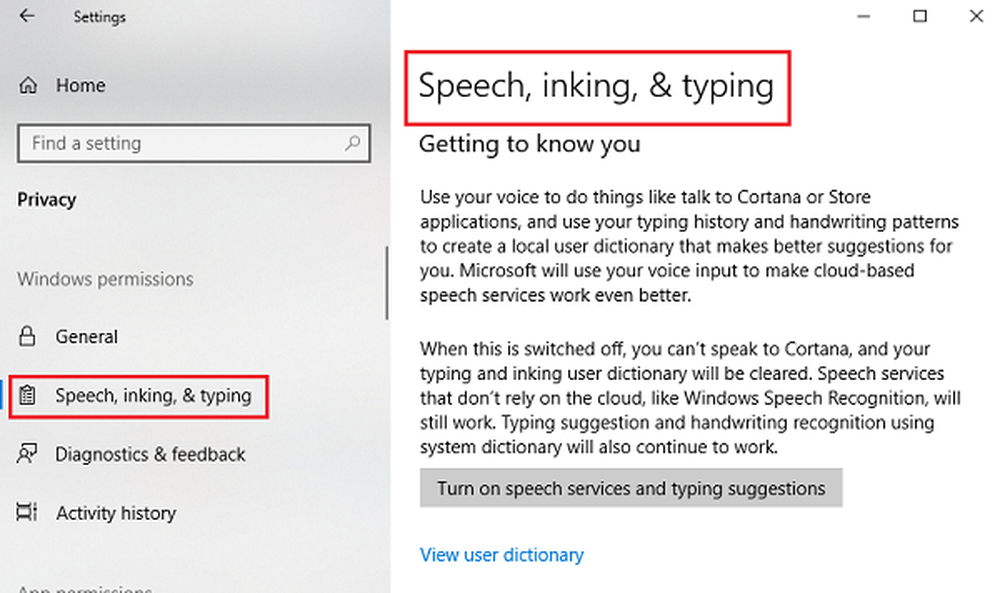
Windows ermöglicht es uns, unsere Stimme für die Interaktion mit Cortana oder Windows Store zu verwenden. Es zeichnet auch unsere Schreibhistorie auf und erstellt ein personalisiertes Wörterbuch, um Tippvorschläge anzuzeigen (Autokorrektur). Wenn dieser Dienst deaktiviert ist, kann der Benutzer nicht mit Cortana interagieren, und das personalisierte Wörterbuch wird gelöscht. Dienste wie die Windows-Spracherkennung, die nicht von der Cloud abhängen, funktionieren jedoch.
3] Diagnose & Rückmeldung
Eine der wichtigsten Überlegungen nach den Offenbarungen zum Datenleck bestand darin, Unternehmen den Zugriff auf Ihre Daten zu untersagen. So können Windows-Benutzer ihre Daten schützen.
Diagnosedaten: Wenn Sie die Diagnosedaten für Basic auswählen, werden nur Informationen zu den Einstellungen und Funktionen Ihres Geräts an Microsoft weitergegeben, damit diese beurteilen können, ob sie einwandfrei funktionieren oder nicht. Wenn jedoch die Diagnosedaten auf Voll gesetzt ist, werden zusammen mit den Basisdaten des Geräts Informationen wie die von dem Benutzer besuchten Websites, die Verwendung der App usw. angezeigt. Beachten Sie, dass Diagnose und Feedback standardmäßig auf Voll eingestellt sind.
Verbessern Sie die Erkennung von Einfärben und Tippen: Es handelt sich um dieselben Tinten- und Schreibdaten, die im System gespeichert wurden, wie in einer früheren Option beschrieben. Mit dieser Option können Sie jedoch die Daten für Microsoft-Server freigeben (oder nicht zulassen).
Maßgeschneiderte ErfahrungenHinweis: Mit der Option Tailored Experiences bietet Microsoft Ihnen Anzeigen, Tipps, Empfehlungen usw. an. Diese basiert auf den Diagnosedaten, die Sie mit dem Unternehmen geteilt haben. Wenn Sie Anzeigen nicht mögen, schalten Sie diese Option einfach auf "Aus".
Diagnosedaten-Viewer: Mit dieser Option können Sie eine Offline-Kopie Ihrer Diagnosedaten erstellen, um sie zu überprüfen. Dies kann jedoch bis zu 1 GB des Speicherplatzes Ihres Systems erfordern.
Diagnosedaten löschen: Dies hilft, alle bisher gesammelten Diagnosedaten zu löschen, was sie zu einer der wichtigsten Funktionen zum Schutz der Privatsphäre macht.
4] Aktivitätsverlauf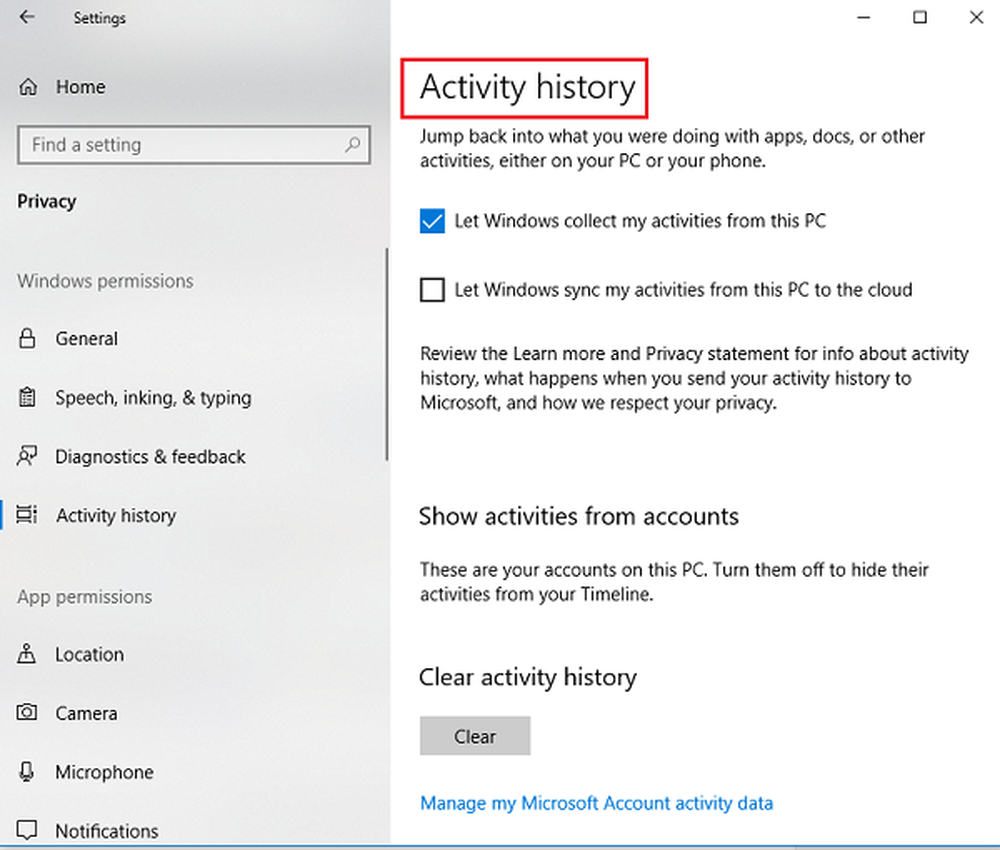
Der Aktivitätsverlauf speichert Informationen darüber, was der Benutzer mit Apps, Dokumenten und im Allgemeinen gemacht hat. Es gibt zwei Optionen: Windows die Aktivitäten des Benutzers vom PC sammeln lassen und Windows meine Aktivitäten vom PC in die Cloud synchronisieren lassen.
Aktivitäten aus Konten anzeigen: Zeigt die Liste der am PC angemeldeten Konten an. Diese Informationen werden mit Microsoft geteilt. Durch Deaktivieren dieser Option werden die Aktivitäten dieser Konten aus der Zeitleiste des Benutzers ausgeblendet.
Aktivitätsverlauf löschen: Der Aktivitätsverlauf wird auf einmal von allen Konten im System gelöscht.
Meine Aktivitätsdaten für mein Microsoft-Konto verwalten: Wenn Sie über ein Microsoft-Konto verfügen (oder möglicherweise an Ihrem System angemeldet sind), kann diese Option dazu beitragen, Daten zu schützen. Lesen Sie diese Referenz, um weitere Informationen zur Verwendung des webbasierten Datenschutz-Dashboards von Microsoft zu erhalten.